
Мы постоянно добавляем новых людей в наши контакты на iPhone. Независимо от того, встречаемся ли мы с новыми друзьями или устанавливаем ли деловые связи, контактная информация этого человека почти всегда попадает в раздел «Контакты» приложения «Телефон». И вообще, эта контактная информация почти никогда не удаляется.
Это может довольно сильно загромождать ваш список контактов, затрудняя поиск кого-то в море людей, с которыми вы, возможно, больше не общаетесь. IPhone позволяет легко удалять эти старые контакты на индивидуальной основе, но что, если вы хотите удалить несколько контактов одновременно? Следуйте за нами, и мы покажем вам, как.
Удалить несколько контактов на iPhone
По умолчанию iPhone позволяет удалять только один контакт за раз. Если вы просто хотите стереть всех с вашего iPhone, вы можете зайти в iCloud и избавиться от всех ваших контактов. Но мы этого тоже не хотим. К счастью, есть довольно простой способ удалить несколько контактов одновременно — для этого нужно, чтобы мы загрузили приложение под названием Группы.
Группы — это хорошо, потому что когда вы загружаете и открываете приложение, вы даете ему разрешение на доступ к списку контактов. Оттуда вы можете избавиться от нескольких контактов одновременно, и тогда это изменение будет отражено и в разделе «Контакты» вашего телефона.
Первым шагом является загрузка групп из App Store.
После того, как оно будет загружено на ваш iPhone, обязательно запустите приложение Группы, а затем при появлении запроса предоставьте ему доступ или разрешение для раздела «Контакты».
В списке групп выберите Все контакты. Теперь вы можете просматривать свои контакты, выбирая каждый из них вручную. Вы узнаете, что он выбран через выделенный кружок слева от имени вашего контакта.
Когда у вас есть контакты, от которых вы хотите избавиться, просто нажмите Выбрать действие Кнопка в верхней части приложения.
Появится всплывающее окно, вы хотите выбрать Удалить контакты вариант. Появится другой экран с просьбой подтвердить свое решение — нажмите Удалить из iPhone кнопку, чтобы продолжить.
И это все, что нужно сделать — после нажатия этой последней кнопки выбранные контакты были стерты с вашего iPhone. Вы должны увидеть это новое изменение, отраженное в группах, но вы также должны увидеть изменения в контакты раздел в вашем Телефон приложение также.
Удалить контакты по отдельности
В целом, если у вас нет стороннего или стороннего приложения для этого, iPhone не будет использовать для удаления контактов в пакетном режиме. Тем не менее, если вы не хотите использовать стороннее приложение, нам просто нужно удалить контакты по отдельности.
Для этого откройте приложение «Телефон» и нажмите контакты кнопка. Затем выберите контакт, который вы хотите удалить. нажмите редактировать Кнопка в правом верхнем углу.
Наконец, прокрутите до конца страницы и нажмите кнопку «Удалить контакт». Появится приглашение с вопросом, действительно ли вы хотите удалить контакт. Просто нажмите Удалить контакт очередной раз. И это все, что нужно сделать!
решение суда
Группы могут быть не самым интуитивно понятным или хорошо разработанным приложением на рынке, но оно чрезвычайно функционально. Всего за несколько шагов и нажатий вы можете получить все эти контакты, просто занимая место за считанные секунды. Группы предназначены для замены вашего раздела контактов; тем не менее, приятно то, что любые изменения, которые вы делаете внутри групп, отражают ваше реальное приложение «Контакты», поэтому вы можете легко удалить столько контактов, сколько захотите.
У вас есть быстрый способ удалить сразу несколько контактов? Дайте нам знать в комментариях ниже!
Оцените статью!
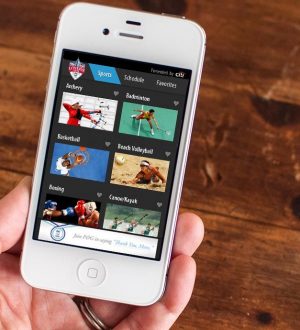


Отправляя сообщение, Вы разрешаете сбор и обработку персональных данных. Политика конфиденциальности.